Коли ти намагаєшся встановити Windows на свій комп'ютер, іноді ви можете застрягати на “Давайте підключимо вас до мережі” екран. Якщо є а Назад або Пропустити на екрані, натисніть на неї та перевірте, чи не помітили ви зміни. Якщо нічого не відбувається, перезавантажте комп’ютер. Що ж, якщо ваша машина знову застряє на тому ж екрані, виконайте наведені нижче дії, щоб вирішити проблему.
Як обійти «Давайте підключимо вас до мережі» в Windows?
Використовуйте мобільну точку доступу
Якщо ваш комп’ютер не може під’єднатися до бездротового з’єднання, використовувати мобільну точку доступу замість цього. Спільний доступ до мобільних даних вашого телефону може допомогти вам вирішити проблему. Просто переконайтеся, що ви від’єднали всі інші пристрої, використовуючи те саме з’єднання. Комп’ютер, на якому ви намагаєтеся встановити Windows, має бути єдиним пристроєм, підключеним до точки доступу вашого телефону.
Використовуйте адаптер Ethernet
Використовуйте кабельне з’єднання, якщо ваш пристрій усе ще не підключається до бездротового з’єднання або точки доступу. Якщо ваш ноутбук не має порту Ethernet, використовуйте адаптер USB-Ethernet. Потім за допомогою кабелю під’єднайте машину до маршрутизатора. Спробуйте знову встановити або активувати Windows.
Зупиніть процес потоку мережевого підключення
- Від'єднайте всі периферійні пристрої, підключені до комп'ютера.
- Потім підключіть клавіатуру до одного з портів USB.
- Примітка: Використовуйте перехідник USB-C до USB, якщо ваш комп’ютер не підтримує USB-з’єднання.
- Потім натисніть Shift і F10 щоб запустити командний рядок.
- Тип taskmgr, і натисніть Enter.
- Натисніть на Вкладка «Процеси»..
- Знайдіть Потік мережевого підключення процес.
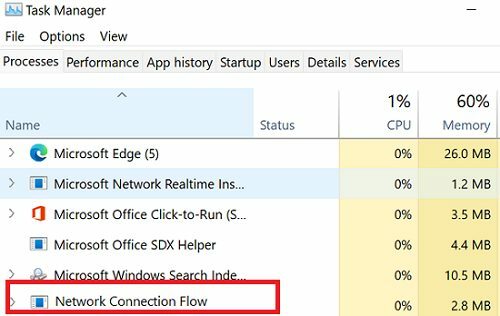
- Клацніть на ньому правою кнопкою миші та виберіть Завершити завдання.
- Підказка «Підключимо вас до мережі» повинна зникнути.
- Створіть новий локальний обліковий запис, коли буде запропоновано.
Висновок
Якщо ваш комп’ютер застряг на екрані «Підключимо вас до мережі», перевірте, чи можете ви підключитися до мобільної точки доступу. В якості альтернативи можна використовувати кабельне підключення. Використовуйте адаптер USB-C до Ethernet, якщо ваш ноутбук не має порту Ethernet. Якщо проблема не зникне, примусово зупиніть процес потоку мережевого підключення.
Ви вирішили проблему та підключили комп’ютер до Інтернету? Яке рішення спрацювало для вас? Прокоментуйте нижче.